
バッチファイルでexeファイルを実行するにはstartコマンドかcallコマンドでファイルの実行が可能です。
startコマンドとcallコマンドの主な違いは実行のタイミングになります。
startコマンドは指定したコマンドがエラーでも次のコマンドの実行が可能です。callコマンドは一つずつプログラムを実行するのが特徴です。
今回はstartコマンドとcallコマンドの実行のタイミングについて紹介します。
 chick
chickバッチファイルでexeファイルの実行を考えてるけど何か良い方法ないかな?
 rabbit
rabbitそれならstartコマンドとcallコマンドが使えるよ!簡単なのでおすすめ😊
startコマンドとcallコマンドの詳細については公式ページをご覧ください
親バッチ プログラムを停止せずに、1 つのバッチ プログラムを別のバッチ プログラムから呼び出します。 call コマンドには、呼び出しのターゲットとしてラベルを指定できます
Call|Microsoft
指定したプログラムまたはコマンドを実行する別のコマンド プロンプト ウィンドウを起動します。
Start|Microsoft
コマンドプロンプトを呼び出すショートカットキーがあります。起動する手間が少なくなりおすすめです。
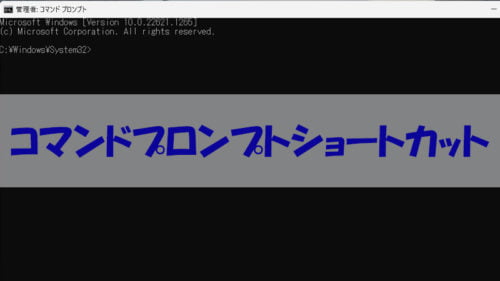

こんにちは、筆者のちんあなごです🙂
IT業界での経験を通じて得た知識を活かし、エクセルなどのソフトウェア関連のトラブルを解決する方法をお伝えしています。
皆様の作業効率向上に少しでも貢献できる情報を提供してまいります❗
exeファイルの実行可能なコマンド
コマンドでexeファイルの実行するコマンドにstartコマンドとcallコマンドがあります。
startコマンドとcallコマンドにはそれぞれ特徴がありますが、注意点としてstartコマンドとcallコマンドは置き換えるだけでは実行ができません。
start *****
call *****今回はExcelとWordの実行を例について紹介します。それでは見ていきましょう。
startとcallのバッチファイル作成

- start.batファイルとcall.batファイルの作成

- start.batファイルの記述内容。
- startコマンドでは下記のようにexcel.exeやword.exeの記述だけでパスが呼び込めます。
start excel.exe
start winword.exe
- call.batファイルの記述内容。
- callコマンドでは実行ファイルパスを指定します。
※一部「notepad.exe」などのwindows純正アプリなどは「call notepad.exe」で実行可能です。
call "C:\Program Files\Microsoft Office\root\Office16\excel.exe"
call "C:\Program Files\Microsoft Office\root\Office16\winword.exe"
- start.batファイルを実行するとExcelとWordが同時に起動します。
 rabbit
rabbitstartコマンドはexeファイルの複数起動ができるよ❗

- call.batのcallコマンドは一行ずつ実行します。
- Execlファイルを閉じると次のコマンドが実行します。

- Excelファイルを閉じるとWordファイルが起動します。
- コマンドが一つずつ実行されるため前のファイルを閉じないと次のコマンドが実行されなく進みません。

- startコマンドでフルパスのexcelファイルなどを実行する場合の記述方法。
- startコマンドの前に「””(ダブルクォーテーション)」を使います。これはダブルクォーテーションでファイルパスを指定しているためです。
start "" "C:\Program Files\Microsoft Office\root\Office16\excel.exe"
start "" "C:\Program Files\Microsoft Office\root\Office16\winword.exe" rabbit
rabbitstartコマンド難しく感じることはないですよ!慣れると簡単便利!
おすすめの周辺機器
パソコンの操作性をあげるためには、コマンド以外にも、お気に入りのキーボードやマウスを手に入れることもポイントとなります。自分に合った周辺機器を見つけましょう!
エレコム Bluetooth フルキーボード TK-FBM120KBK/EC 薄型 メンブレン式 抗菌 最大3台マルチペアリング対応…
Logicool G ロジクール G ゲーミングキーボード 有線 G213r パームレスト 日本語配列 独自のMech-domeスイ…
HP マウス 静音クリック BlueLED 無線 ワイヤレス HP 280 ワイヤレスマウス 電池寿命最大18カ月 エルゴノミ…
まとめ
バッチファイルでexeファイルを実行するには、startコマンドとcallコマンドが利用できます。これらのコマンドの主な違いは実行のタイミングにあります。startコマンドはエラーが発生しても次のコマンドの実行が可能ですが、callコマンドは一つずつプログラムを順番に実行します。
startコマンドは複数のexeファイルを同時に実行できる利点がありますが、callコマンドは一つずつプログラムを制御して実行する特徴があります。どちらのコマンドも使い方を理解して効果的に活用できるようにしましょう。
周辺機器の選定も重要で、キーボードやマウスなどの操作性を向上させることで作業効率を高めることができます。自分に合った周辺機器を選び、快適な作業環境を整えましょう。
 ちんあなご
ちんあなご最後まで読んでいただきありがとうございます🎵



コメント